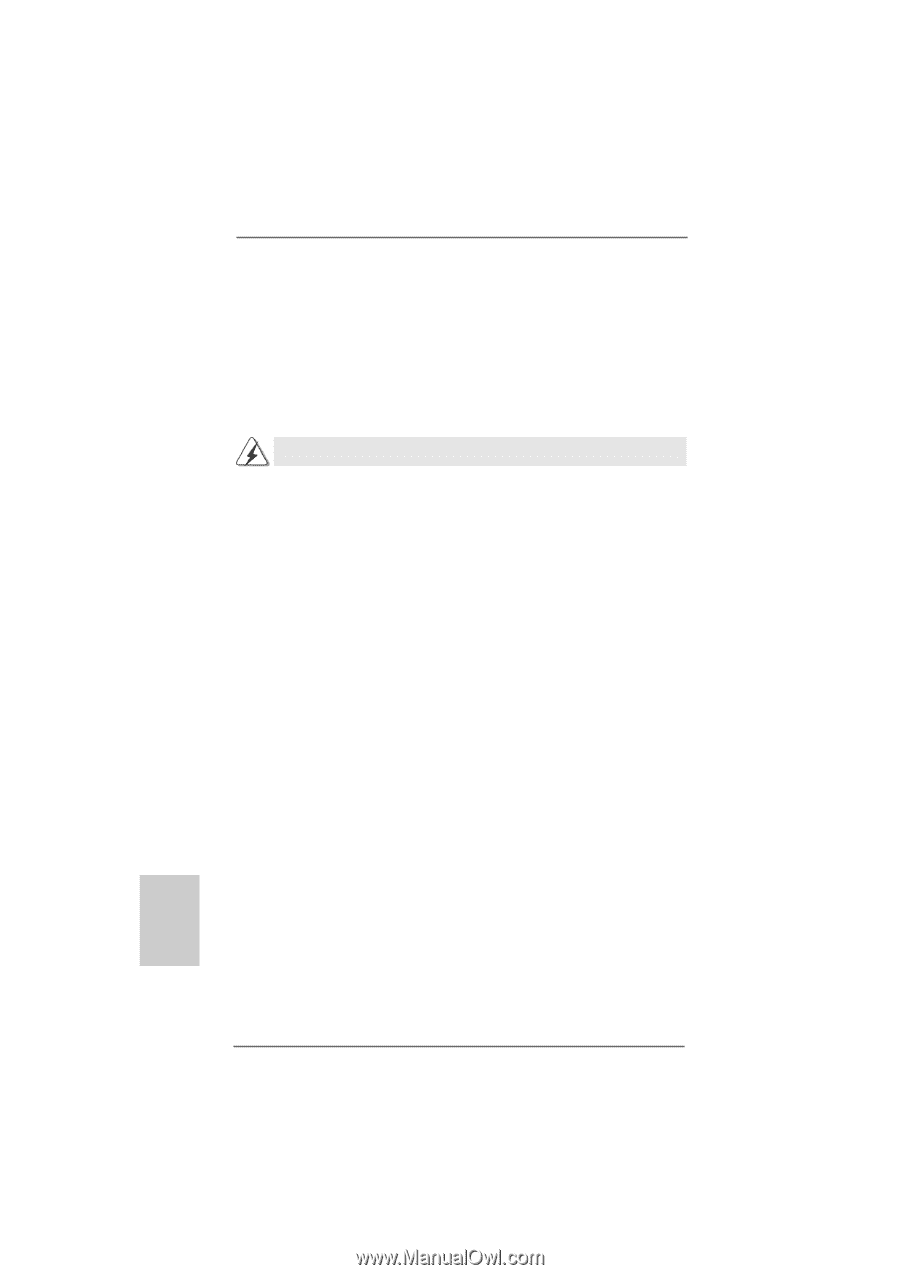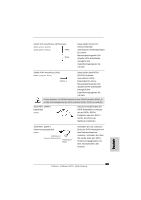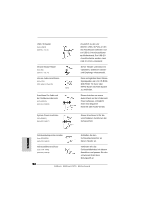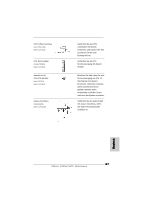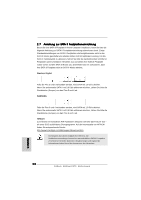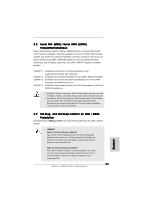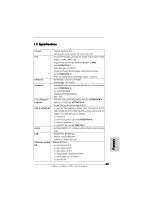ASRock 939Dual-VSTA Quick Installation Guide - Page 60
Festplatten mit RAID
 |
View all ASRock 939Dual-VSTA manuals
Add to My Manuals
Save this manual to your list of manuals |
Page 60 highlights
2.10 Treiberinstallation Zur Treiberinstallation Sie bitte die Unterstützungs-CD in Ihr optisches Laufwerk ein. Anschließend werden die mit Ihrem System kompatiblen Treiber automatisch erkannt und auf dem Bildschirm angezeigt. Zur Installation der nötigen Treiber gehen Sie bitte der Reihe nach von oben nach unten vor. Nur so können die von Ihnen installierten Treiber richtig arbeiten. 2.11 SATA-Festplatten mit RAID-Funktionen verwenden Der Installationsablauf unter Windows® VistaTM kann sich ändern. Sie müssen vor der Betriebssysteminstallation eine SATA-Treiberdiskette erstellen, wenn Sie Windows® 2000, Windows® XP, Windows® XP 64-Bit auf Ihren SATA-Festplatten installieren möchten. SCHRITT 1: SCHRITT 2: SCHRITT 3: SCHRITT 4: SCHRITT 5: Legen Sie die ASRock Support-CD in Ihr optisches Laufwerk, um Ihr System hochzufahren. (Legen Sie zu diesem Zeitpunkt KEINE Diskette in das Diskettenlaufwerk ein!) Während des Selbsttests zu Beginn des Systemstarts drücken Sie die -Taste - ein Fenster zur Auswahl des Boot-Laufwerkes (Startlaufwerk) erscheint. Bitte wählen Sie das CD-ROM-Laufwerk als Boot-Laufwerk. Die Meldung „Do you want to generate Serial ATA driver diskette [Y/N]?" [Serial ATA-Treiberdiskette erstellen [Y/N]?] bestätigen Sie mit . Daraufhin werden die Meldungen Please insert a diskette into the floppy drive. WARNING! Formatting the floppy diskette will lose ALL data in it! Start to format and copy files [Y/N]? [Bitte legen Sie eine Diskette in das Diskettenlaufwerk ein. WARNUNG! Das Formatieren der Diskette löscht ALLE darauf enthaltenen Daten! Formatieren und Kopieren der Dateien starten [Y/N]?] angezeigt. Legen Sie bitte eine Diskette in das Diskettenlaufwerk ein und drücken Sie . Das System beginnt mit dem Formatieren der Diskette und kopiert die SATA-Treiber auf die Diskette. Deutsch 60 ASRock 939Dual-VSTA Motherboard